Norton AntiVirus 가입을 취소하는 방법
게시 됨: 2023-07-19Norton AntiVirus 가입 취소를 고려하고 있습니까? 제한된 평가판에 가입했지만 취소하는 방법을 알 수 없습니까? 저희가 도와드리겠습니다. 적극적인 바이러스 보호에서 시스템 최적화에 이르기까지 다양한 이유로 우리 중 많은 사람들이 컴퓨터 보안 솔루션을 위해 Norton AntiVirus와 같은 제품을 사용합니다.
그러나 상황이나 선호도가 변경되면 해당 구독을 취소해야 할 수도 있습니다. 따라서 장치에서 Norton 제품 정보 사용 기간을 취소하기 위해 따라야 할 단계는 다음과 같습니다.
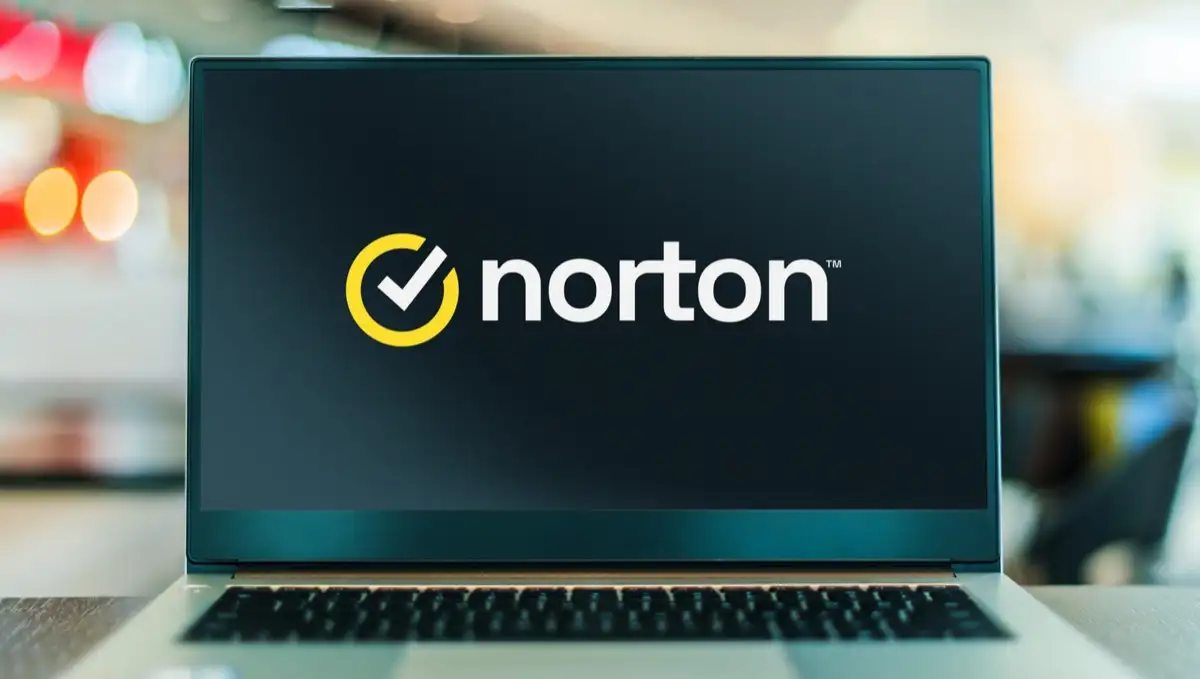
Norton AntiVirus 가입 정보
사이버 보안과 관련하여 Norton은 멀웨어에 대한 보호 기능을 제공하는 잘 알려진 회사입니다. 그들의 바이러스 백신은 오늘날 우리에게 알려진 거의 모든 인터넷 보안 기능의 조합으로 구축되었습니다. 따라서 어떤 운영 체제를 사용하든 관계없이 장치를 보호할 수 있습니다. Windows 및 macOS는 물론 Android에서도 똑같이 잘 작동합니다.
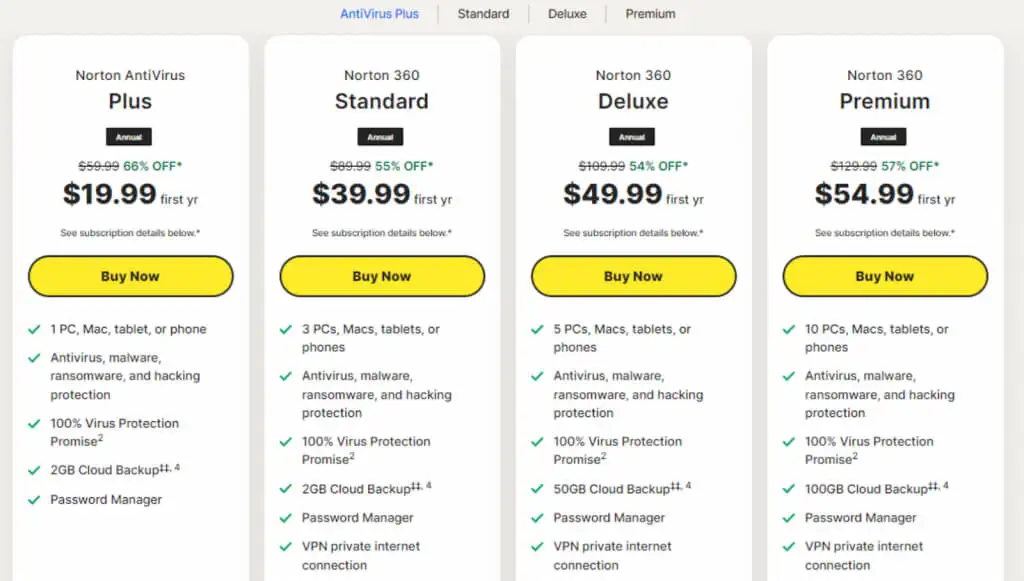
그러나 사람마다 요구 사항이 다르기 때문에 Norton은 대부분의 사용자를 수용할 수 있도록 다양한 옵션과 요금을 제공하기로 결정했습니다. 다양한 Norton AntiVirus 구독 계층이 있으며 각 계층은 게임에 어느 정도 기여합니다. 몇 가지 이름을 지정해 보겠습니다.
- Norton AntiVirus Plus는 장치에 대한 보호 기능을 제공하지만 몇 가지 추가 보안 추가 기능이 없습니다.
- Norton 360 Standard 또는 Deluxe 버전에는 필요한 모든 보호 기능과 암호 관리자 및 VPN이 함께 제공됩니다.
- LifeLock이 포함된 Norton 360은 특별한 ID 보호 기능으로 고급 사이버 보안 보호를 원하는 모든 사람을 위한 제품입니다.
보시다시피 Norton의 가입 모델은 그다지 유연하지 않습니다. 일부 계층에는 원하는 특정 기능이 없는 반면 다른 계층에서는 절대 사용하지 않을 종소리와 휘파람을 제공합니다. 따라서 제품 정보 사용 기간을 최대한 활용하지 못하는 경우 대안을 검색하고 Norton 멤버십을 종료할 수 있습니다.
Windows 또는 Mac에서 내 Norton 제품 정보 사용 기간을 취소하는 방법
- my.norton.com으로 이동하여 로그인 자격 증명으로 로그인하십시오.
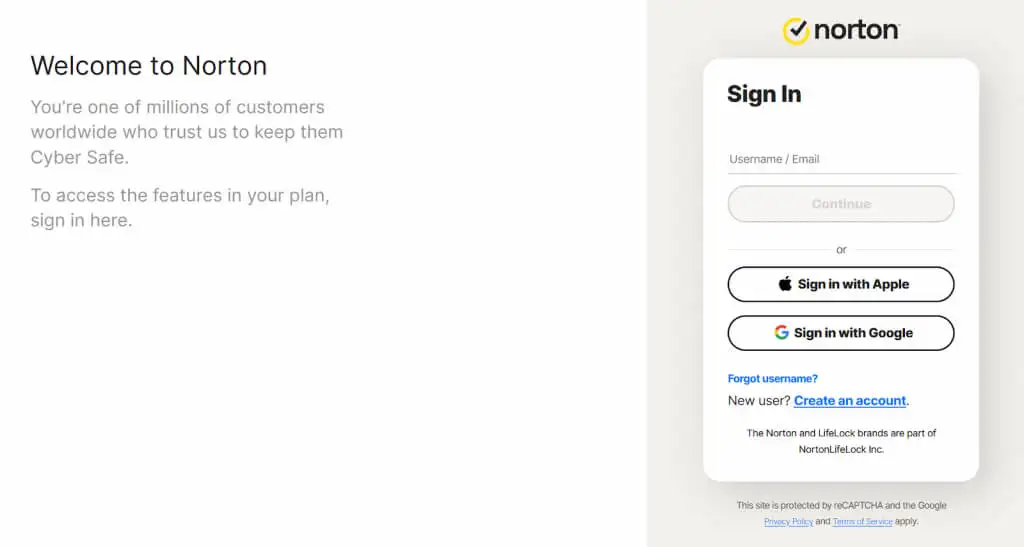
- 대시보드의 프로필 이미지 위에 커서를 놓고 메뉴에서 내 구독 관리를 선택합니다.
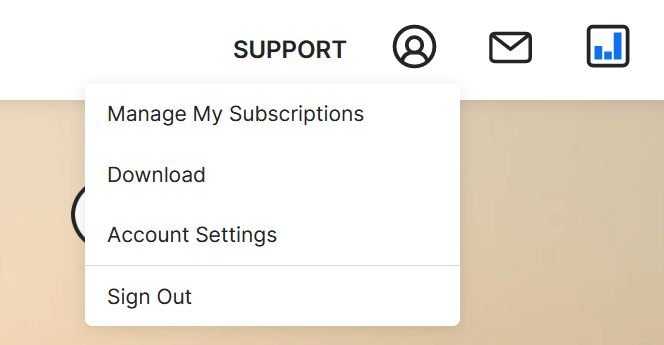
- 내 구독 탭에서 취소하려는 구독 플랜을 찾은 다음 오른쪽에 표시되는 구독 갱신 취소 링크를 클릭합니다.
- 링크를 클릭하면 Norton은 매력적인 제안으로 구독을 유지하도록 설득할 것입니다. 구독을 취소하려면 화면 오른쪽 하단에 있는 갱신 취소 버튼을 선택하세요.
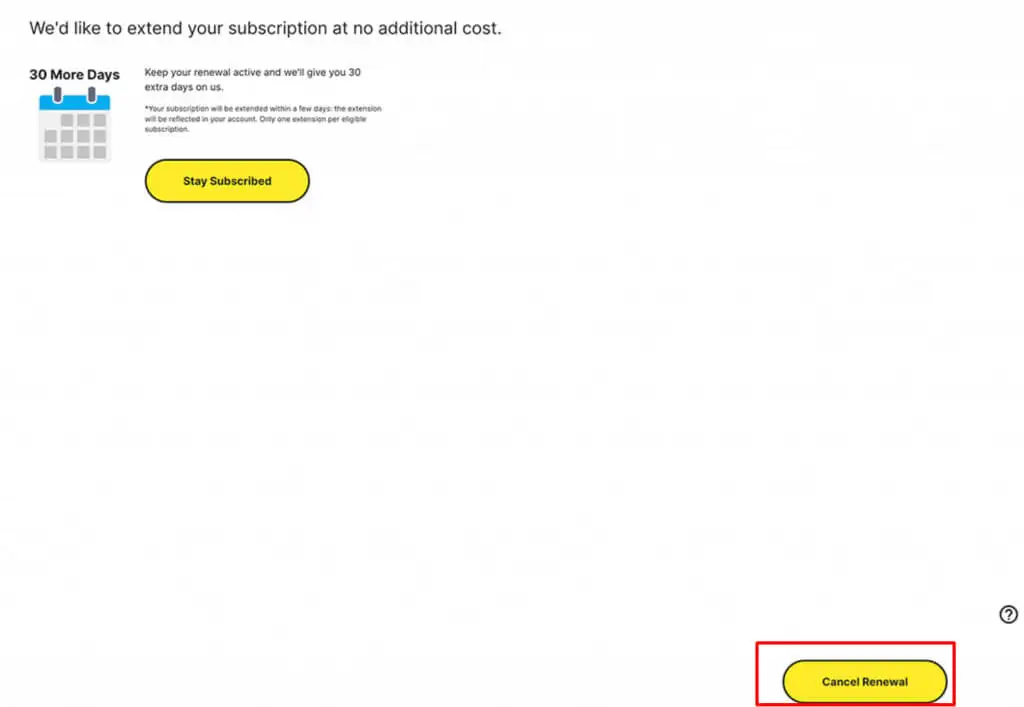
- 구독 취소를 확인해야 하는 여러 페이지가 있습니다. 다음으로 Norton이 귀하의 의견을 묻습니다. 드롭다운 메뉴에서 구독 취소 이유를 선택하고 갱신 취소 버튼을 다시 클릭합니다.
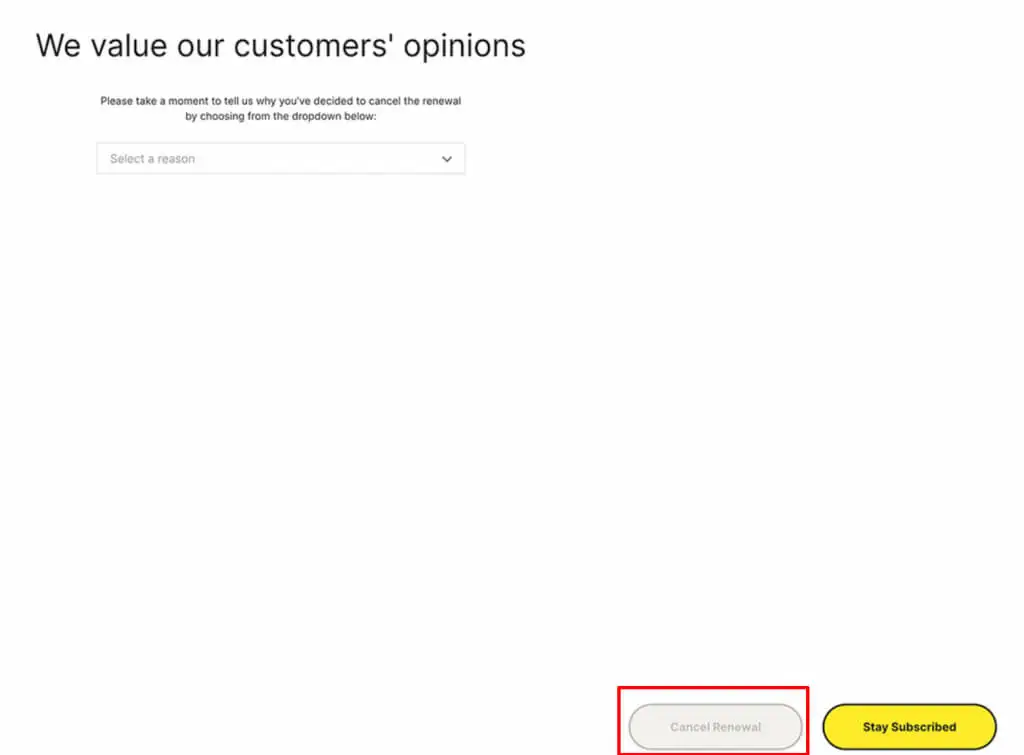
- 다음으로 Norton은 서비스 구독을 취소할 때 잃게 되는 혜택에 대해 경고합니다. 갱신 취소 버튼을 다시 선택하십시오.
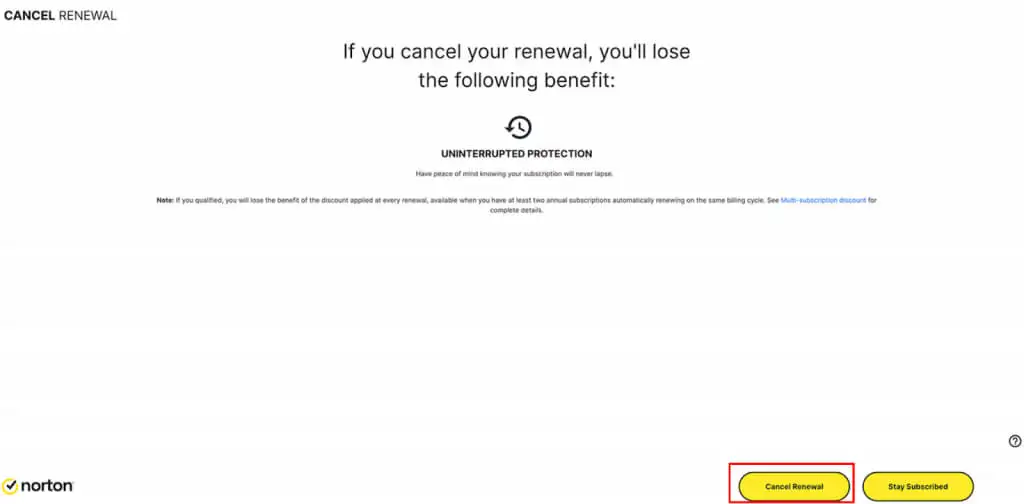
- 마지막으로 Norton 제품 정보 사용 기간이 성공적으로 취소되었다는 메시지를 받게 됩니다.
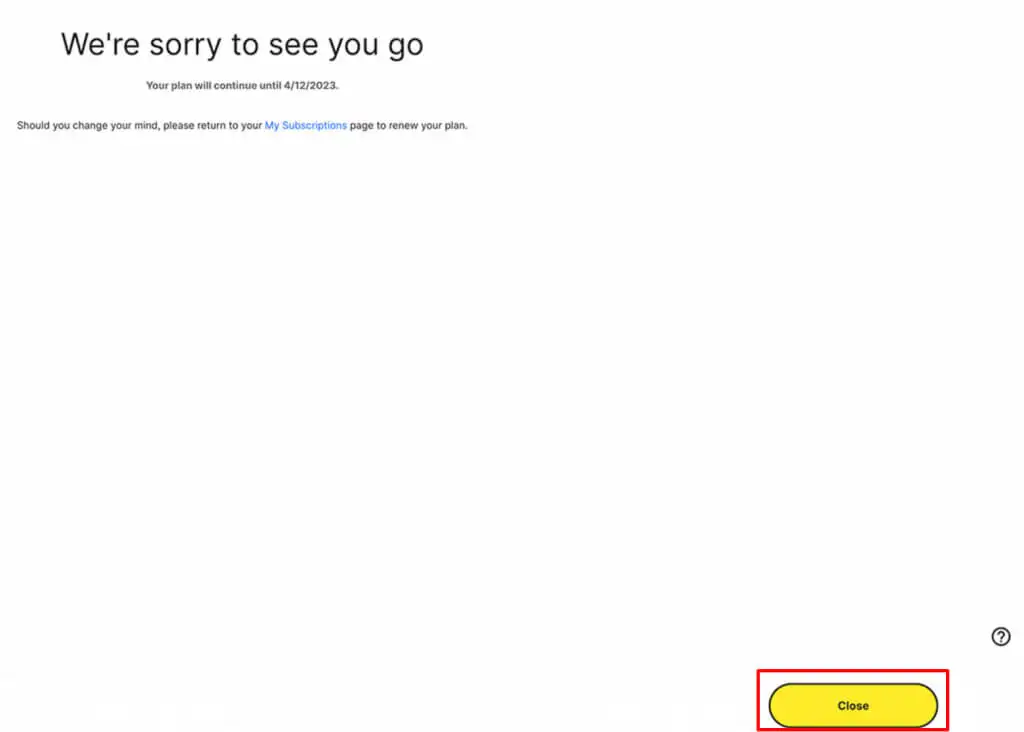
그리고 그게 다야! Norton 제품 정보 사용 기간 자동 갱신을 중지했습니다. 더 이상 멤버십에 대해 요금이 청구되지 않습니다.
iPhone 또는 iPad에서 내 Norton 제품 정보 사용 기간을 취소하는 방법
언제든지 Safari 또는 Firefox와 같이 자주 사용하는 웹 브라우저를 사용하여 iPhone 또는 iPad에서 Norton 제품 정보 사용 기간을 취소할 수 있습니다. 하지만 Apple App Store에서 이 바이러스 백신을 구입했다면 휴대폰의 설정 앱에서 구입해야 합니다. 방법은 다음과 같습니다.
- iPhone 또는 iPad에서 설정 앱으로 이동합니다.
- Apple ID를 탭하면 새 메뉴가 나타납니다.
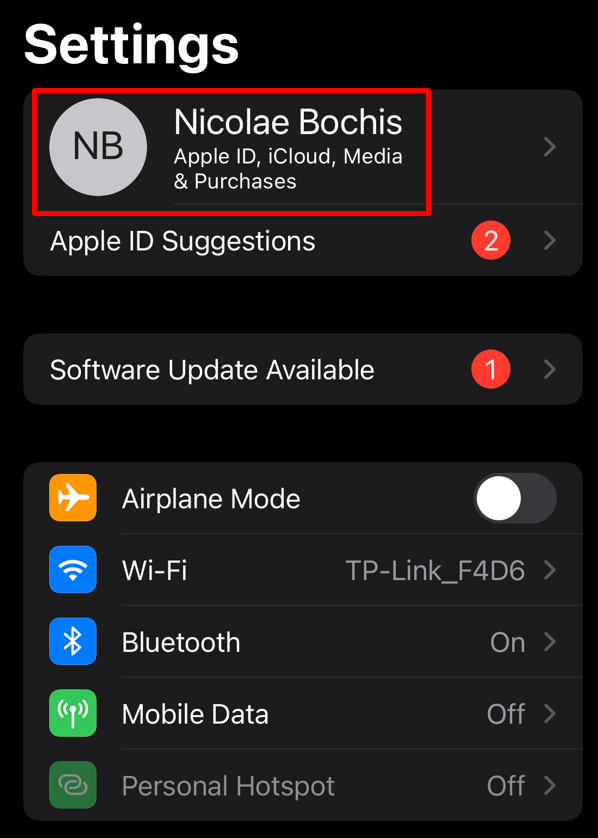
- 구독을 선택하여 활성 구독 목록을 엽니다.
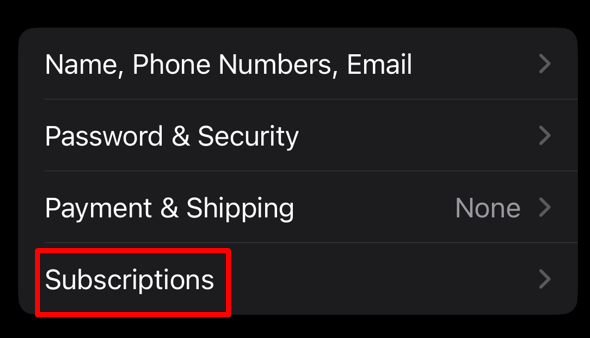
- Norton을 누르고 가입 취소 또는 무료 평가판 취소를 선택하십시오.
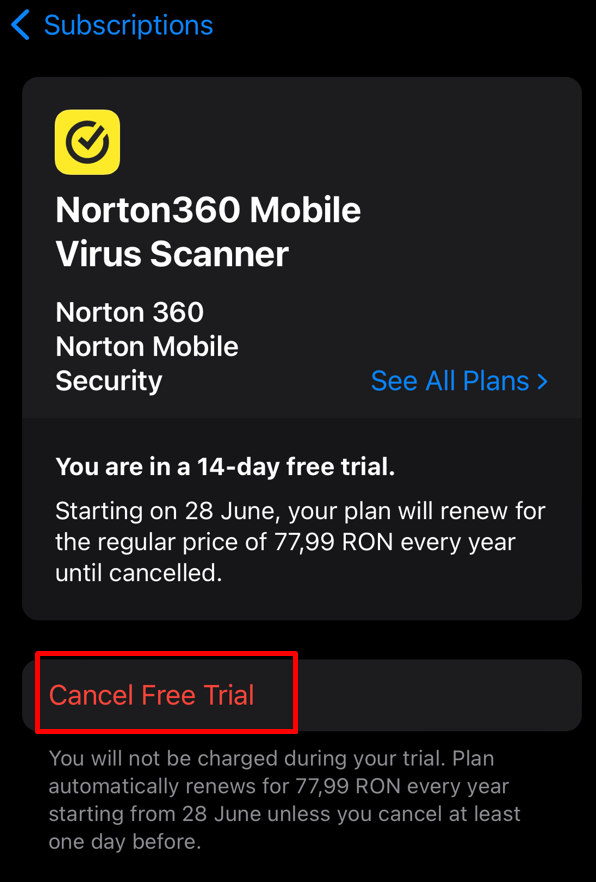
- 메시지가 표시되면 취소를 확인합니다 .
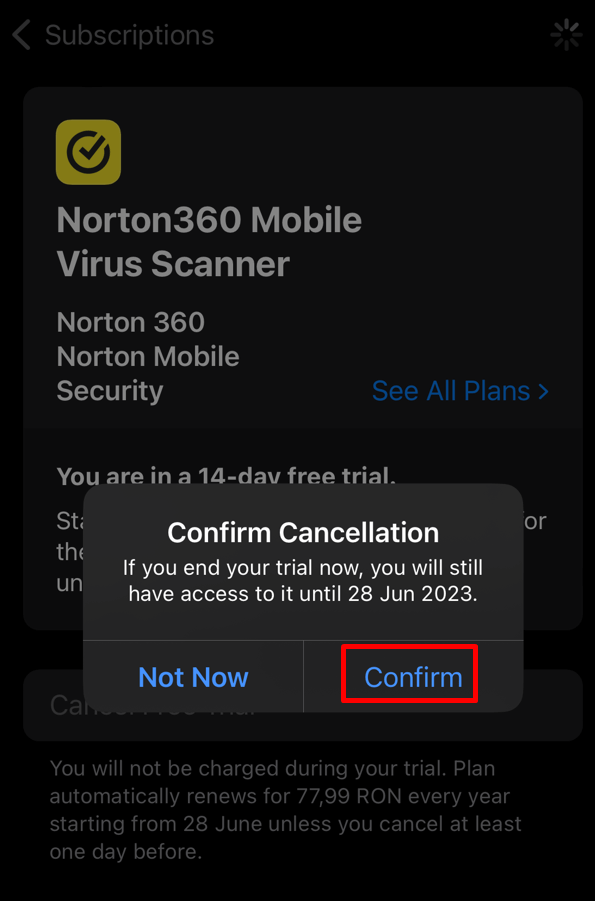
그리고 그게 다야. 하지만 환불을 요청하려면 브라우저에서 해야 합니다. 환불 요청 방법 섹션에 설명된 단계를 따르십시오.

Android 장치에서 내 Norton 제품 정보 사용 기간을 취소하는 방법
Google Play 스토어를 사용하여 Norton을 구입한 경우 스토어 자체를 통해 제품 정보 사용 기간을 취소해야 합니다. Android 스마트폰을 사용하든 태블릿을 사용하든 다음 단계는 동일합니다.
- Google Play 스토어 로 이동하여 화면 오른쪽 상단에 있는 프로필 아이콘을 누릅니다.
- 결제 및 구독을 선택합니다.
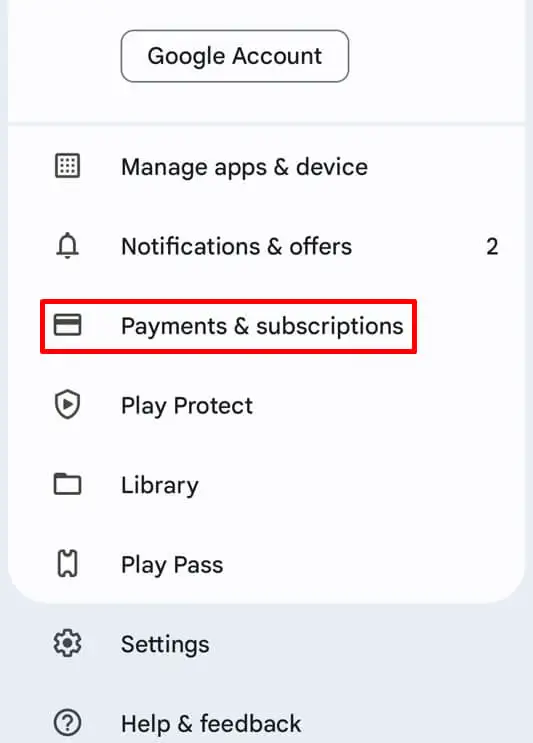
- 구독 으로 이동합니다.
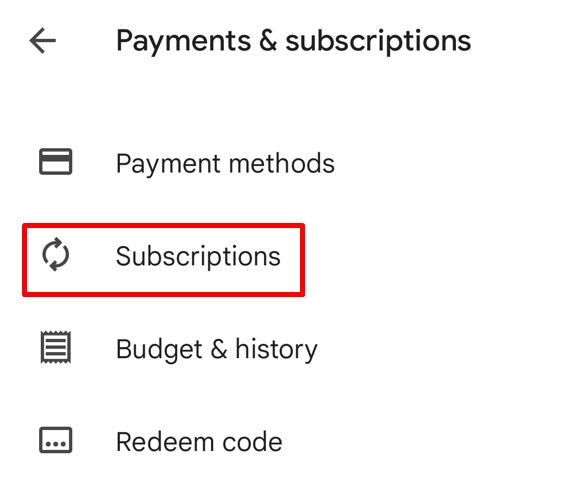
- Norton을 찾아서 누른 다음 가입 취소를 선택하십시오.
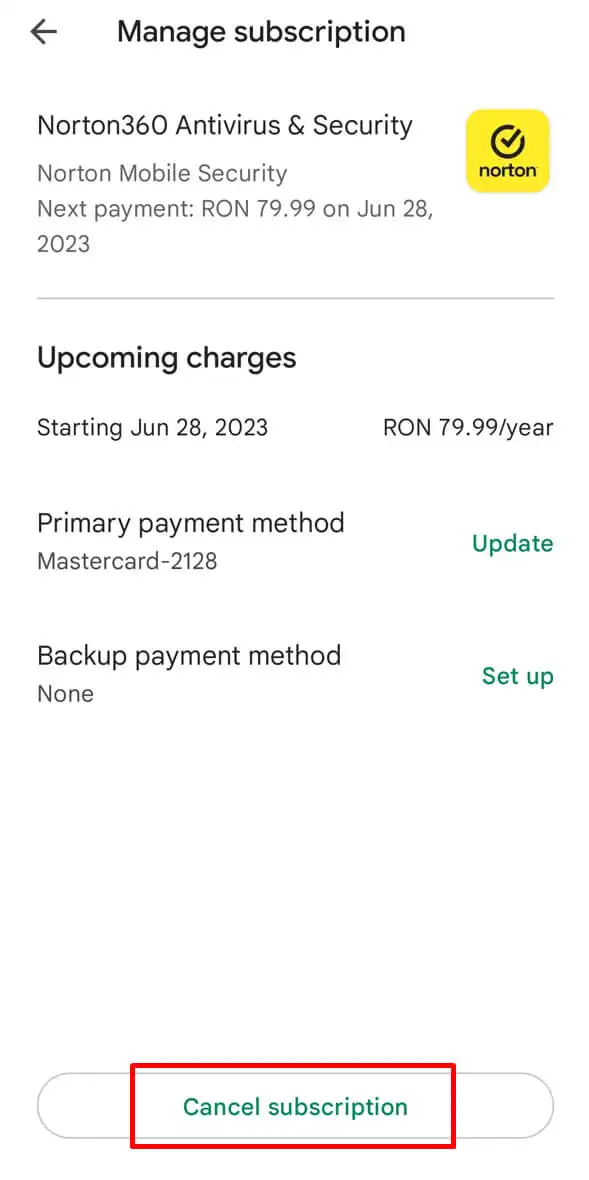
- 구독을 취소하려는 이유를 선택하고 계속을 누릅니다.
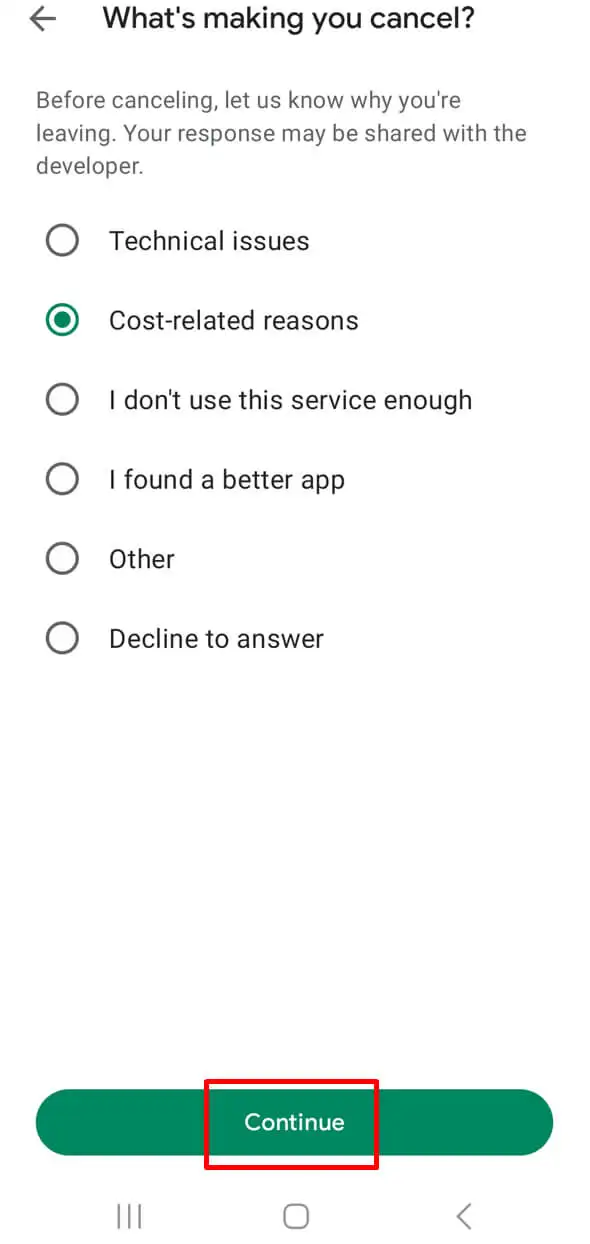
- 마지막으로 구독 취소를 확인합니다.
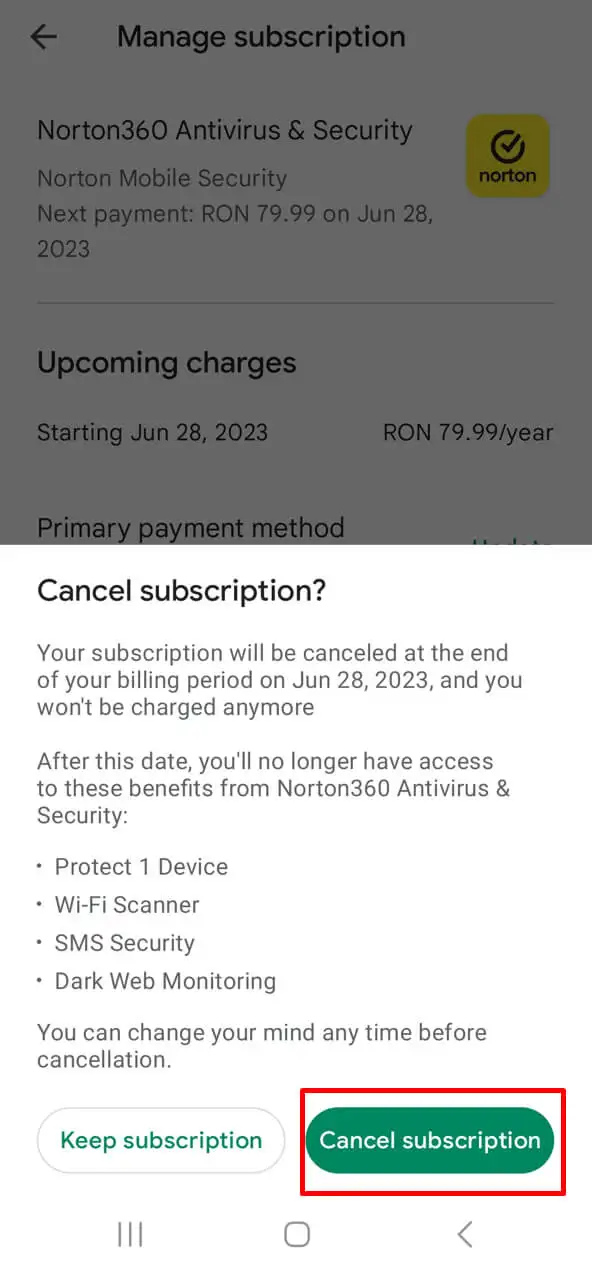
그리고 그게 다야!
Norton 무료 평가판 취소
가입 의무 없이 Norton AntiVirus를 사용해보고 싶다면 웹 사이트에서 무료 14일 평가판을 제공한다는 사실에 기뻐할 것입니다. 평가판 기간은 Norton의 제안 또는 가입 지역에 따라 다를 수 있습니다.
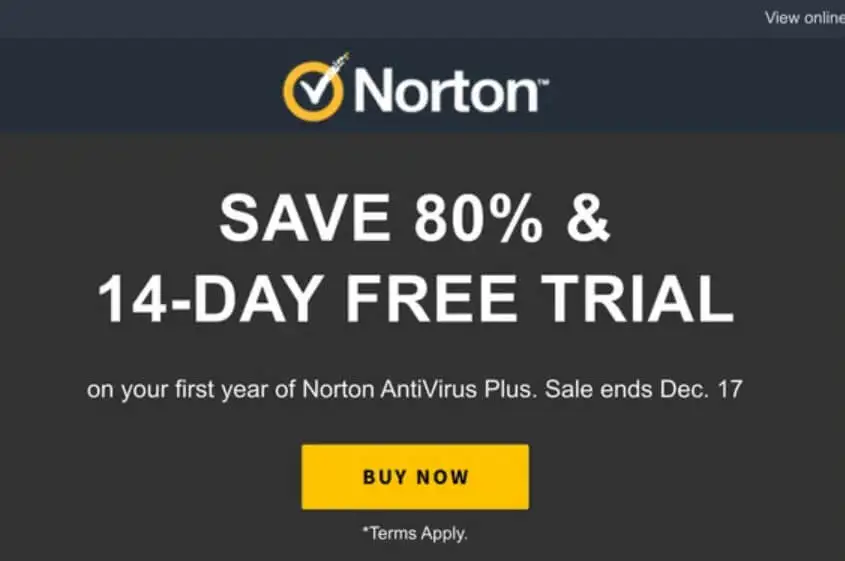
그러나 무료 평가판에 등록하면 Norton에서 결제 정보를 요구합니다. 신용 카드 세부 정보를 사용해야 하며 무료 평가판 기간이 만료된 후 요금이 청구됩니다. 정시에 구독을 취소하지 않는 한 말입니다.
무료 평가판을 시작했더라도 평가판 구독을 취소하는 단계는 동일합니다. 공식 웹 사이트를 사용하여 14일 무료 평가판을 시작한 경우 Windows 또는 Mac에서 내 Norton 제품 정보 사용 기간을 취소하는 방법 섹션에 설명된 단계를 사용하십시오. Apple App Store 또는 Google Play Store를 사용한 경우 각 섹션에 설명된 단계를 따르십시오. 평가판이 만료되기 최소 24시간 전에 확인하세요. 그러면 다음 구독 주기에 대해 요금이 청구되지 않습니다.
노턴 환불 정책
Norton에 만족하지 않거나 보안 및 보호 요구 사항이 변경된 경우 환불을 받을 수 있음을 알아야 합니다. Norton에는 잘 정의된 환불 정책이 있습니다. Norton 연간 제품 정보 사용 기간과 Norton 월간 제품 정보 사용 기간 모두에 대해 환불을 받을 수 있습니다.
타사(소매업체, 앱 스토어 또는 서비스 제공업체)를 통해 Norton 제품을 구입한 경우 환불 정책이 다를 수 있습니다. 이 경우 환불 정책에 대해 특정 제3자에게 확인하십시오.
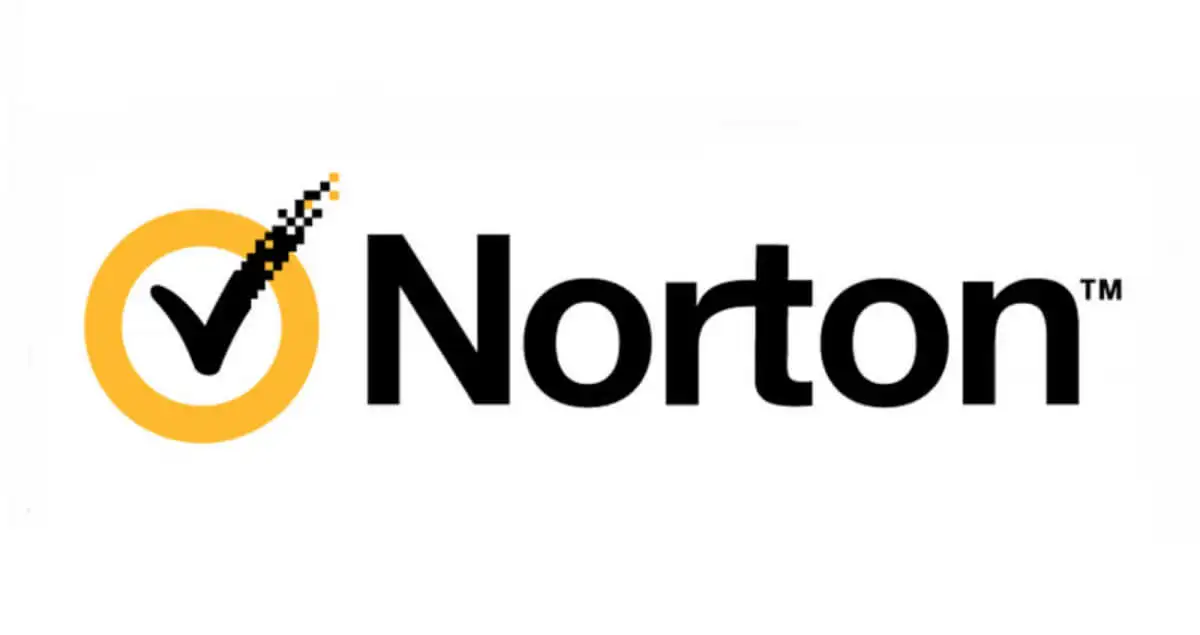
연간 구독 환불 정책
연간 구독을 선택한 경우 구매 후 60일 이내에 요청하면 전액 환불을 받을 수 있습니다. 이것은 Norton이 60일 환불 보증 프로그램이라고 부르는 것입니다. 다음 결제 주기 시작일로부터 60일 이내에 환불을 요청하면 환불받을 수도 있습니다.
월간 구독 환불 정책
구매일로부터 14일 이내에 요청하면 월간 구독료를 전액 환불받을 수 있습니다. 그러나 이후 월간 갱신은 환불 대상이 아닙니다.
평가판 구독 환불 정책
평가판 기간을 시작한 후 만료되기 전에 취소하지 않은 경우 연간 구독 요금이 청구됩니다. 단, 평가판이 시작된 날짜가 아닌 요금이 청구된 날짜로부터 60일 이내에 요청하면 환불을 받을 수 있습니다.
환불 요청 방법은 거주 지역에 따라 다릅니다. 공식 Norton 지원 페이지 또는 공식 웹 사이트의 실시간 채팅을 통해 Norton에 연락하면 됩니다. 영국에 거주하는 경우 Norton Refund Helpline 전화번호(+44 0800-368-8383)로 전화를 걸어 문제를 해결할 전문가를 찾을 수 있습니다. 환불 요청을 처리하는 데 며칠이 걸릴 수 있으므로 기다려 주십시오.
Norton은 사용자를 고객으로 유지하기 위해 여러 번 시도하기 때문에 사용 중인 장치에 따라 Norton AntiVirus 가입을 취소하는 것이 번거롭게 느껴질 수 있습니다. 이제 몇 분의 노력으로 많은 돈을 절약할 수 있습니다. 보호 기능이 더 이상 필요하지 않거나 다른 바이러스 백신 서비스를 찾고 있다면 비용을 절약하고 온라인 보안을 효과적으로 관리하려면 더 이상 비용이 청구되지 않도록 하는 것이 중요합니다.
